Comment jouer à des jeux PS1, N64, NDA sur un SNES Classic Mini
Added 2019-03-11
Le marché des consoles rétro devient un peu encombré. Entre les Minis, les Flashbacks et les Classics, les consoles de jeu rétro n’ont jamais été aussi populaires que les adultes et les enfants qui souhaitent expérimenter des jeux plus anciens.
Le seul problème est que, avec autant de consoles à choisir, lequel devriez-vous acheter? Grâce à un outil appelé Hakchi2 CE, il ne vous en manque plus qu'un: le SNES Classic Mini, une reconstitution fidèle de la console Super Nintendo du début des années 1990. Laissez-vous expliquer comment vous pouvez jouer aux jeux N64, NES, PS1 et plus encore sur cette console rétro.
Installation de Hakchi2 CE et préparation de votre SNES Mini
Pour commencer, vous devez installer l’outil Hakchi2 CE sur votre PC, que vous pouvez télécharger à partir du Dépôt Hakchi2 GitHub .
On vous demandera si vous voulez flasher le noyau personnalisé, alors sélectionnez Oui . Des privilèges d’administrateur vous seront peut-être demandés, acceptez-le. Une ligne de commande Windows installant les pilotes permettant l’interfaçage avec votre SNES Mini apparaîtra. Une fois cette opération effectuée, la fenêtre “En attente de votre NES / SNES Mini” apparaît. Vous devez ensuite procéder comme suit:
- Mettez votre bouton SNES Mini POWER sur la position Off.
- Connectez votre SNES Mini à votre PC à l’aide du câble micro-USB.
- Maintenez RESET, puis réglez le bouton SNES Mini POWER sur la position ON.
- Attendez quelques secondes, puis relâchez le bouton RESET.
Le noyau modifié prendra quelques minutes à installer et votre SNES Mini redémarrera dans le processus.
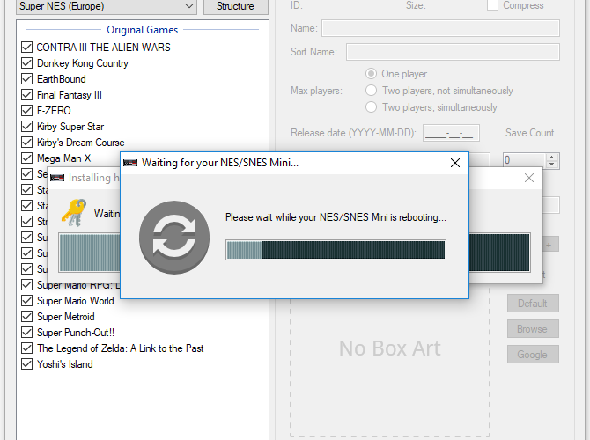
Si vous rencontrez des problèmes, attendez que votre SNES Mini redémarre et répétez le processus. Une fois installé avec succès, cliquez sur D'ACCORD.
Installation de RetroArch et de modules de console
Pour émuler d’autres jeux de console, vous devez installer RetroArch sur votre SNES Mini, l’une des bibliothèques d’émulation les plus connues pour Linux. Cela vous permettra de jouer à des jeux de console d'autres époques, y compris d'autres consoles Nintendo et la PS1.
Aller à Modules> Mod Store et puis le Retroarch languette. Sélectionnez la dernière version de RetroArch ‘Neo’ (susceptible d'être l'entrée en haut) et cliquez sur Module de téléchargement et d'installation.
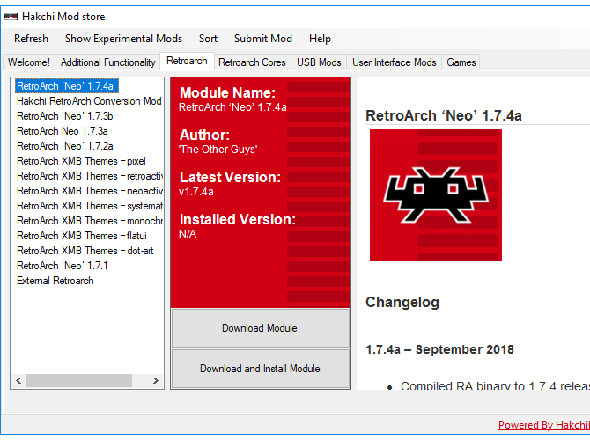
La bibliothèque de modules sera installée et votre SNES Mini redémarrera. Une fois installé, allez au Noyaux Retroarch languette. Les «cœurs» sont nécessaires pour émuler chaque console. Pour la N64, la NES et la PS1, vous aurez besoin de:
- GLupeN64 pour le N64
- NESTopia ou FCEumm pour NDA
- Néon PCSX ReARMed pour PS1
Vous pouvez suivre le même processus pour l’un des autres noyaux de console fournis par l’outil, mais vous devrez rechercher quel est le meilleur noyau pour les ROM de jeu auxquelles vous souhaitez jouer. Installez chacun en sélectionnant le noyau, puis en cliquant sur Module de téléchargement et d'installation. Les cœurs s'installeront et votre SNES Mini redémarrera.
Vous devez savoir que les fichiers de jeu pour la PS1 sont assez volumineux par rapport aux autres consoles. Vous aurez besoin de penser à modifier votre SNES Mini pour un stockage supplémentaire avec une carte microSD ou procurez-vous un adaptateur USB OTG avec des ports pour l’alimentation et pour le stockage à connecter au port micro-USB de la SNES Mini. Cela vous permettra d'utiliser la mémoire de stockage USB à la place.
Installer d'autres jeux de console
Une fois que RetroArch et les modules de console correspondants sont installés, vous pouvez commencer à ajouter des jeux d’autres consoles à votre SNES mini. En raison de problèmes de copyright, nous ne pouvons vous fournir aucune information sur la recherche de fichiers ROM.
En supposant que vous ayez des ROM prêtes à être installées, fermez le Mod Store et cliquez Ajouter plus de jeux au bas de la fenêtre Hakchi2 CE. Sélectionnez vos fichiers ROM et cliquez sur Ouvrir pour les préparer à l’installation sur votre SNES Mini. Une fois que vous avez fait cela, sélectionnez les jeux sous Nouvelles applications , faites un clic droit et appuyez sur Téléchargez des illustrations pour des jeux sélectionnés.
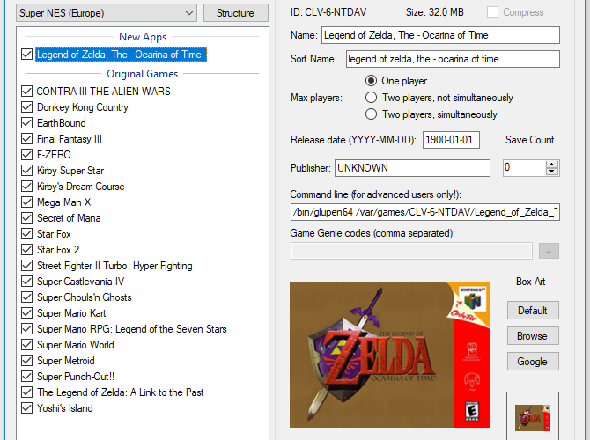
Lorsque vous êtes prêt, appuyez sur Synchroniser les jeux sélectionnés avec NES / SNES Mini et vos nouveaux jeux seront téléchargés sur la mémoire interne de votre SNES mini. Si vous souhaitez les ajouter à un périphérique de stockage USB, cliquez sur Jeux d'exportation à la place, sélectionnez votre périphérique de stockage USB. Une fois connecté à votre SNES Mini, les jeux seront automatiquement détectés.
Touches de la console de mappage
Maintenant que les jeux que vous souhaitez installer sont installés, vous devez vous assurer que les bonnes clés pour ces jeux sur console sont mappées sur les bonnes clés de votre contrôleur choisi. Pour les N64 et PS1, il est recommandé d’acheter et d’utiliser un contrôleur Wii Classic Controller Pro pour vous offrir la meilleure expérience de jeu possible.
Pour ce faire, débranchez votre SNES Mini et configurez-le à l'endroit où vous souhaitez le jouer. Allumez-le et sélectionnez l’un de vos nouveaux jeux dans la liste déroulante pour lancer RetroArch. Une fois qu'il se charge, appuyez sur Sélectionnez + Démarrer sur votre contrôleur, puis allez à Menu> Les contrôles . Vous pouvez ensuite sélectionner le type de votre contrôleur et, si nécessaire, mapper des clés individuelles sur leurs équivalents émulés.
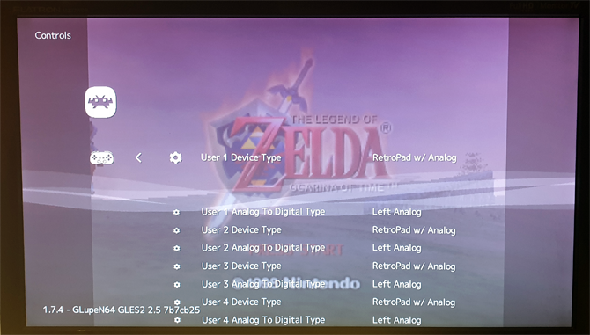
Ceci fait, appuyez simplement sur le bouton de retour (le bouton jaune). B sur le contrôleur SNES Mini standard) jusqu'à ce que vous reveniez au jeu et que vous puissiez commencer à jouer.
SNES Classic Mini: Plus qu'un simple SNES
Grâce à Hakchi, la SNES devient plus qu'une SNES. Elle devient la seule console de jeu rétro dont vous aurez besoin et, grâce à son design fidèlement rétro, elle ne semblera pas déplacée à côté de votre téléviseur.





